Descarga de Canon PRINT
Instale Canon PRINT desde Configuración con Canon PRINT - Android -.
Registro de la impresora con Canon PRINT
Siga los pasos que se indican a continuación para registrar la impresora con Canon PRINT.
 Importante
Importante
- Si dispone de un router inalámbrico, conecte el teléfono inteligente al router inalámbrico.
- Si no tiene un router inalámbrico, active Wi-Fi en la pantalla de configuración de Wi-Fi del teléfono inteligente.
- Para descubrir cómo realizar esta operación, consulte el manual que se suministra con el teléfono inteligente o el router inalámbrico, o póngase en contacto con el fabricante del teléfono inteligente o el router inalámbrico.
En esta sección, las descripciones se basan en las pantallas que aparecen cuando se usa Android 8.1.
 Nota
Nota
- Las pantallas que aparecen pueden variar en función del teléfono inteligente.
-
Compruebe que la impresora está encendida.
-
Inicie la aplicación.
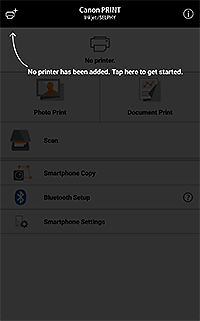
 Nota
Nota- La pantalla de la licencia aparece durante el primer inicio.
-
Si se muestra la siguiente pantalla, puntee en Sí (Yes). A continuación, siga las instrucciones que aparecen en la pantalla para conectar la impresora a una red.
Cuando la conexión de red haya finalizado, salte al paso 12.
Si no aparece la siguiente pantalla, continúe con el siguiente paso.
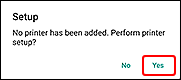
-
Puntee en
 (Registrar impresora) en la parte superior izquierda de la pantalla.
(Registrar impresora) en la parte superior izquierda de la pantalla.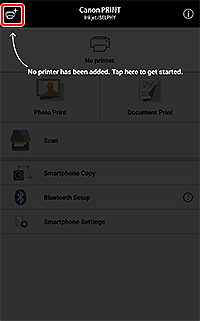
Comienza el proceso de detección de la impresora.
 Nota
Nota- La detección puede llevar un tiempo.
- Si no se detecta la impresora aunque haya finalizado la conexión de red, compruebe que la impresora esté conectada al mismo router inalámbrico que el teléfono inteligente.
-
Puntee en el nombre de impresora que aparezca.
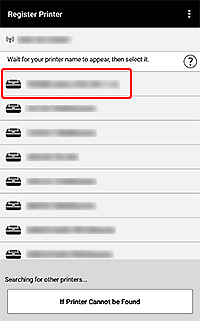
Si no aparece la impresora, salte al paso 7.
-
Compruebe si la impresora aparece en la parte superior de la pantalla.
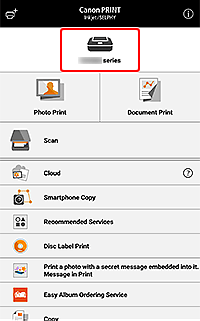
Cuando la impresora registrada aparezca en la parte superior de la pantalla, la configuración habrá finalizado. No es necesario realizar los pasos siguientes.
 Nota
Nota-
La siguiente pantalla aparece solo al registrar una impresora.
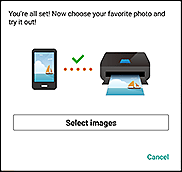
-
-
Puntee Si no se puede encontrar la impresora (If Printer Cannot be Found).
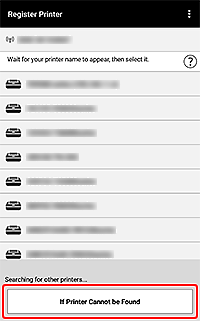
 Nota
Nota-
Si se muestra la siguiente pantalla, puntee en Aceptar (OK). A continuación, siga las instrucciones que aparecen en la pantalla para conectar la impresora a una red.
Cuando la conexión de red haya finalizado, salte al paso 12.
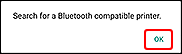
-
-
Puntee en Conexión automática (recomendado) (Auto Connection (recommended)).
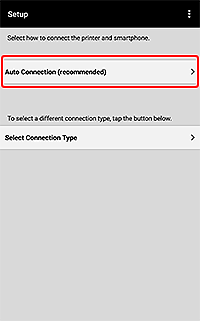
-
Puntee No.
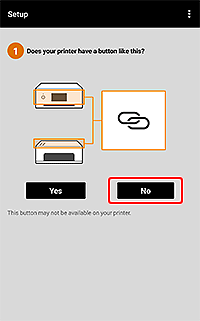
-
Prepare la conexión en la impresora.
Para la preparación de la conexión, consulte Guía de configuración.
-
Seleccione la casilla Confirme que la impresora está preparada. (Confirm that you prepared the printer.) y, a continuación, puntee en Siguiente (Next).
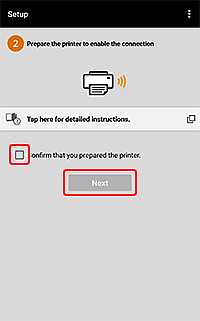
Siga las instrucciones que aparezcan en pantalla para conectar la impresora a una red.
-
Compruebe si la impresora aparece en la parte superior de la pantalla.
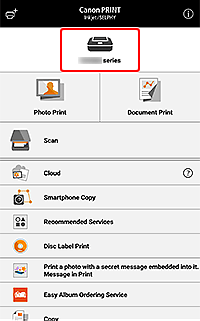
Cuando la impresora registrada aparezca en la parte superior de la pantalla, la configuración habrá finalizado.
Si aparece la siguiente pantalla, compruebe que se muestra el nombre de la impresora.
Si se muestra el nombre de su impresora, realice la configuración de nuevo desde el paso 5; si no, desde el paso 7.
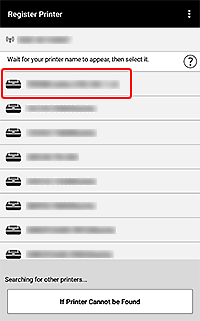
 Nota
Nota-
La siguiente pantalla aparece solo al registrar una impresora.
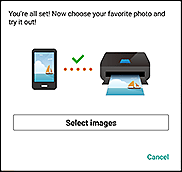
- En Conexión automática (recomendado) (Auto Connection (recommended)), la configuración de forma que una aplicación determine automáticamente cuál es el método de conexión preferido para su entorno de dispositivos: Conectar mediante router inalámbrico (Connect via wireless router) o Conexión directa (Direct Connection). Para ver las restricciones de la conexión directa, consulte "Restricciones".
-
Impresión con la aplicación
-
Inicie la aplicación.
-
Puntee en Seleccionar imágenes (Select Images).
 Nota
Nota- Seleccionar imágenes (Select Images) aparece solo al registrar una impresora. Si no aparece Seleccionar imágenes (Select Images), puntee en Impresión de fotos (Photo Print).
-
Seleccione la imagen que desea imprimir y luego puntee en Siguiente (Next).
-
Especifique la impresora que va a utilizar, el tamaño de papel, así como otras configuraciones.
-
Puntee en Imprimir (Print).
La impresión se inicia con la configuración especificada.
